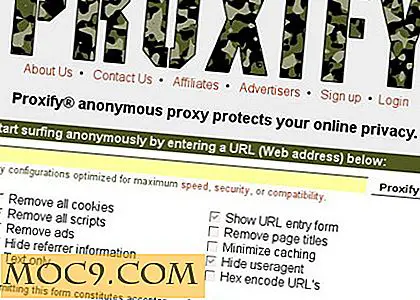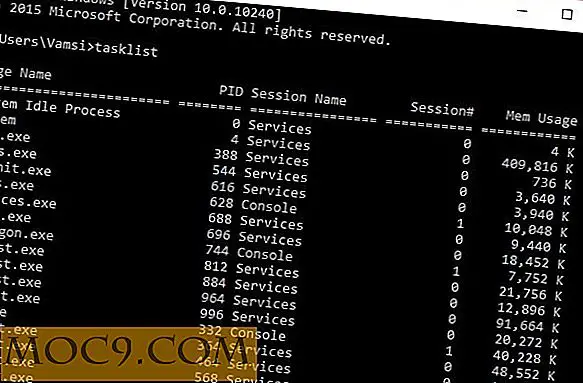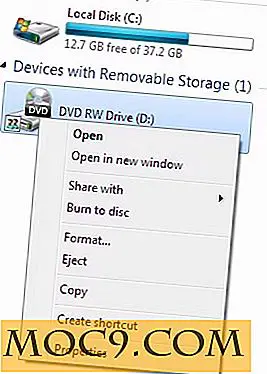Създайте потребителски раздели за времевата лента на Facebook за по-малко от 5 минути!
Facebook Tabs for Pages е важен, но лесно пренебрегван инструмент за подобряване на Вашите Facebook страници. Те добавят цвят, определение и са чудесни за маркетинг на конкретен продукт или точка. Facebook Tabs са по същество мини уеб страници, които са вградени във Facebook Timeline за зрителите, за да видят повече за вашия продукт. Тяхното видно място под снимката е отлично за показване на видео, Google Map към вашето местоположение, продуктово слайдшоу или нещо друго, което добавя стойност и интерес към вашата страница. Не се нуждаете от голям маркетингов бюджет или от наети дизайнери, за да имате Facebook страница интересна и колоритна като големите марки! Нека да разгледаме колко лесно е да създадете свой собствен клиент в минути!
Тъй като всеки раздел е основно уеб страница, първото нещо, което трябва да направите, е да имате място за хостване на HTML, CSS, изображения, Javascript и други файлове, свързани с новите ви уеб страници. Най-добрият вариант за това е Google Sites. Това е безплатна услуга, която се предлага с лесен редактор за създаване на страници, които могат да бъдат интегрирани в Google Анализ, за да проследявате посещенията във Вашите Facebook страници, правейки го не само персонализирано, но и полезно.
Създаване на сайт
Придвижете се до Google Сайтове и започнете да въвеждате информацията за профила си в Gmail. Кликнете върху Създаване, за да започнете нова уеб страница, която напуска раздела в Blank Template . Името на сайта ви и местоположението на сайта ще се попълнят автоматично. Името ще трябва да е уникално, така че ако имате проблеми с получаването на име, просто добавете крайно заглавие, което е уникално за вашия раздел и ще се обработва.

За темата изберете шаблона Blank Slate и кликнете върху Create .

В настройките на сайта си кликнете върху Разпределение на сайта . За да персонализирате начина, по който страницата се показва на Facebook, искаме да променим оформлението. Кликнете върху раздела Промяна на оформлението на сайта .

В графата Ширина на сайта премахнете отметката от раздела по подразбиране и задайте ширината на 100%. Това е така, че съдържанието ви ще заема цялата ширина на Facebook платното. Нямаме нужда от функциите на страничната лента, заглавната част или долния колонтитул, така че да можете да отмените тези полета и да кликнете върху OK .

Следващото нещо, което можем да скрием, са персонализираните настройки на долния колонтитул. В системния подотвор кликнете върху Персонализиране на връзките в долната част на системата и поставете отметка в квадратчетата, за да скриете тези опции. Кликнете върху OK и запазете всичките си промени.

Последното нещо в тази стъпка е да активирате Google Анализ за сайта, за да можете да проследявате посещенията на страницата си във Facebook. Можете да направите това, като отворите Общите настройки за сайта и превъртете надолу до раздела Статистика . Активирайте Google Анализ и въведете идентификационния номер на уеб собствеността си и Запазване .

Създаване на нова страница
Отворете раздела Начална страница на новия си сайт в Google и кликнете върху иконата на страницата горе вдясно на лентата с инструменти.

Напишете името на страницата и натиснете Create в горната част на екрана.

Създайте новата си страница в Google Сайтове, като добавите известно съдържание. Ако знаете как да пишете код, преминете към изгледа HTML и добавете кода директно към страницата си. Ако предпочитате да използвате стандартния изглед, просто използвайте вградения редактор, за да въведете вашия текст, както бихте го направили в документ на Word.

Можете да добавяте всичко от снимките към видео, карти, или дори електронни таблици и таблици. Просто кликнете върху раздела Вмъкване, за да видите опциите си.

За да направите раздела с карта към местоположението си, създайте нова страница, както направихте по-горе, но този път кликнете върху Вмъкване и изберете раздела " Карти" . Въведете адреса или името на местоположението и кликнете върху полето за търсене, за да разпространите картата. Когато го насочите към местоположението си, кликнете върху Избери, за да го добавите към страницата.

Настройки на приложението
След като създадохте приложението си, е време да го конфигурирате, за да се показва на страницата ви във Facebook. Отидете на сайта за разработчици на Facebook и изберете Приложения . Ако използвате този сайт за първи път, ще трябва да дадете на приложението разрешение за достъп до страницата ви. Кликнете върху " Преминаване към приложението" и след това върху " Създаване на ново приложение" .
Дайте името си на приложението си в Facebook и кликнете върху "Продължи".

За следващата стъпка ще ви е необходим URL адресът от страницата си в Google Сайт, затова се върнете на сайта си в Google и кликнете с десния бутон върху страницата, която искате да се покаже като раздел във Facebook. Копирайте URL адреса и го поставете в полето за URL адрес на раздел "Страница".

Превъртете надолу до опциите на раздела "Страница" и дадете на вашето име име. За раздела Страница ще трябва да премахнете (S) от https: // Повторете тази стъпка за URL адреса на раздела "Защитена страница", но оставете в (S). Трябва също да използвате персонализирано изображение тук, което ще се показва на страницата ви в Facebook, за да се разграничи разделът ви. Кликнете върху Промяна, за да прегледате файловете си и да качите ново изображение.

Добавянето на персонализирано изображение може да се извърши за раздели по подразбиране, създадени от Facebook, като следвате стъпките, за да добавите изображение в раздела "Страница".
Добавете потребителския си раздел на страница във Facebook
Въведете следния URL адрес в таблото си за клипове и заменете XYZ в края с идентификационния номер на приложението си от страницата за програмисти, в която работите.

След като добавите идентификационния номер на приложението към URL адреса, копирайте целия URL адрес и го отворете в браузъра си. Тя ще отвори менюто Add Tab Tab . Изберете страницата си от падащото меню и кликнете върху Добавяне на раздел "Страница" . Сега ще видите новия ви раздел "Facebook", който се показва под заглавната ви снимка.

Сега, когато виждате колко лесно е да създадете свои собствени табове за страницата си за времева страница, опитайте се да направите страницата във Facebook да се откроява от тълпата! се върнете и публикувайте някои връзки към вашите потребителски раздели, за да можем да видим какви страхотни дизайнери имаме там!